
U programu Excel možete koristiti podatke o dionicama i zemljopisne podatke. Tekst možete jednostavno upisati u ćeliju i pretvoriti ga u vrstu podataka Dionice ili vrstu podataka Zemljopis. Te se dvije vrste podataka smatraju povezanim vrstama podataka jer imaju vezu s mrežnim izvorom podataka. Ta vam veza omogućuje dohvaćanje obogaćenih, zanimljivih informacija koje možete koristiti i osvježavati.
Napomena: Ako Excel prepoznaje ono što pišete kao financijski instrument koji se može preusmjehivati ili zemljopisno mjesto, nudi vam postavljanje povezane vrste podataka (Dionice ili Zemljopis).
Da biste otkrili koje su druge vrste podataka dostupne, pogledajte koje su povezane vrste podataka dostupne u Excel?
Napomena: Vrste podataka Dionice i Zemljopis dostupne su samoMicrosoft 365 računima ili onima s besplatnim Microsoftovim računom. Morate imati i jezik za uređivanje na engleskom, francuskom, njemačkom, talijanskom, španjolskom ili portugalskom jeziku koji se dodaje Office jezičnim preferencama.
Dionice
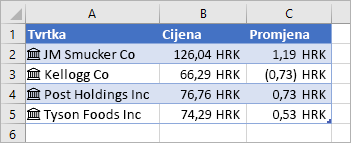
Na gornjoj slici ćelije s nazivima tvrtki u stupcu A sadrže vrstu podataka Dionice. To znate jer imaju ovu ikonu: 
Tražite jednostavan način za prikupljanje povijesnih financijskih podataka? Isprobajte funkciju STOCKHISTORY.
Zemljopis
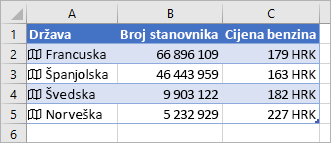
U ovom primjeru stupac A sadrži ćelije s vrstom podataka Zemljopis. Ikona 
-
Upišite tekst u ćelije. Ako želite podatke o dionicama, u svaku ćeliju upišite simbol dionica, naziv tvrtke ili naziv fonda. Ako želite geografske podatke, u svaku ćeliju upišite naziv države, pokrajine, teritorija ili grada.
-
Zatim odaberite ćelije.
-
Iako to nije obavezno, preporučujemo vam da stvorite tablicu programa Excel. Na taj ćete način kasnije pojednostavniti izdvajanje mrežnih podataka. Da biste stvorili tablicu, idite na Umetanje > tablice.
-
Ako su ćelije i dalje odabrane, idite na karticu Podaci, a zatim kliknite Dionice ili Zemljopis.
-
Ako Excel između teksta u ćelijama i naših mrežnih izvora, tekst će pretvoriti u vrstu podataka Dionice ili Zemljopis. Znati ćete da se pretvaraju ako imaju tu ikonu za dionice:


-
Odaberite jednu ili više ćelija s vrstom podataka i pojavit će se gumb Umetanje

-
Ponovno kliknite gumb Umetni podatke da biste dodali još polja. Ako koristite tablicu, evo savjeta: upišite naziv polja u redak zaglavlja. Na primjer, u redak zaglavlja upišite Promjena za dionice i prikazat će se promjena u stupcu cijena.
Napomena: Ako vidite


-
Kad god želite dobiti trenutne podatke za vrste podataka, desnom tipkom miša kliknite ćeliju s povezanom vrstom podataka i odaberite Vrsta podataka > Osvježi. To će osvježiti odabranu ćeliju te sve druge ćelije koje imaju istu vrstu podataka.
Što još možete činiti
Povezane vrste podataka povezuju se s mrežnim izvorom podataka. Kada pretvorite tekst u povezanu vrstu podataka, u radnoj se knjizi uspostavlja vanjska podatkovna veza. Na taj način, ako se podaci promjene na mreži, možete ih ažurirati tako da ih osvježite u Excel. Da biste osvježili podatke, desnom tipkom miša kliknite ćeliju s povezanom vrstom podataka i odaberite Vrsta podataka > Osvježi. To će osvježiti odabranu ćeliju te sve druge ćelije koje imaju istu vrstu podataka.
Ako želite osvježiti sve povezane vrste podataka i sve podatkovne veze koje su možda u radnoj knjizi (uključujući upite, druge podatkovne veze i zaokretne tablice), odaberite Podaci > Osvježi sve ili pritisnite Ctrl + Alt + F5.
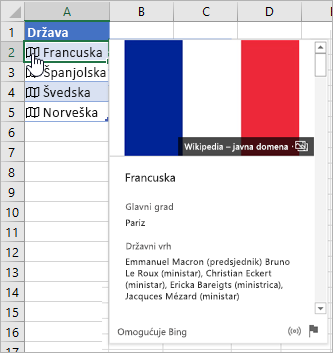
Kada tekst pretvorite u vrstu podataka Dionice ili Zemljopis, u ćeliji će se pojaviti ikona. Kliknite ikonu da biste vidjeli karticu. Kartica će otkriti popis polja i odgovarajućih vrijednosti. Ovisno o podacima, moguća je pojava većeg broja parova polja/vrijednosti koje možete pogledati i na kojima možete raditi.
Na ovoj slici kartice, primjerice, prikazana je vrijednost Francuska. Glavni grad jedno je od polja dostupnih za vrijednost Francuska. Vrijednost tog polja glasi Pariz. Drugo je polje Državni vrh, a u njemu su kao vrijednosti navedena imena članova državnog vrha.
Ako želite vidjeti više parova polja/vrijednosti, pomaknite se prema dolje na kartici.
Ako vas zanima odakle dolaze polja i vrijednosti, pri dnu kartice primijetit ćete bilješku "Powered by".
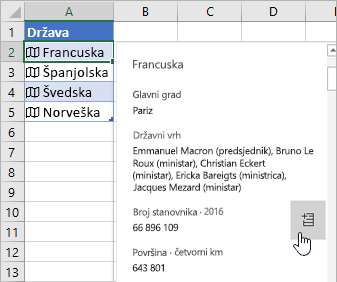
Možete i dodavati polja s kartica. Dok je kartica otvorena, postavite pokazivač iznad polja. Zatim kliknite gumb Izdvoji 
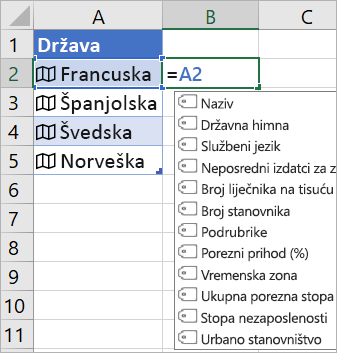
Moguće je i napisati formule koje koriste vrijednosti iz vrsta podataka Dionice ili Zemljopis. Takav je način koristan ako se podaci ne nalaze u tablici. Na primjer, upišite =A2, a zatim Excel prikazat će se izbornik samodovršetka na kojem su prikazana dostupna polja za "Francuska". Možete i upisati "točka", primjerice: =A2. i na tom će se izborniku prikazati. Dodatne informacije potražite u članku Pisanje formula koje se pozivaju na vrste podataka.
Potrebna vam je pomoć za povezane vrste podataka?
Pisanje formula koje se pozivaju na vrste podataka
Najčešća pitanja i savjeti za povezane vrste podataka
Koje su povezane vrste podataka dostupne?










